Cancelar una reservación
Cancelar una reservación es fácil, pero hay que recordar
un punto muy importante. Si el artículo que puso en reservación ya llegó, es demasiado
tarde para cancelar. ¿Por qué? Porque su bibliotecario ya
comenzó el proceso de retirar el artículo del estante y ponerlo en el
área de reservación para que usted lo recoja. Puesto que alguna
persona podría estar esperando el mismo artículo porque también puso una
reservación, lo mejor que se puede hacer es comunicarse con su biblioteca
para informar a alguien que ya no le interesa ese artículo en particular.
Si su reservación sigue pendiente, ésta es la forma de cancelar su reservación.
Haga clic en Mi cuenta desde la barra de herramientas del
PAC. Se le solicitarán su número de identificación de cliente /
alterno y su PIN si todavía no inicia sesión. Haga clic en Reservaciones
en la pantalla Resumen de cuenta. Aparecerá el diálogo Reservaciones
con todos los artículos que ahora están en reservación y el estado de
cada reservación. Vea el siguiente ejemplo.
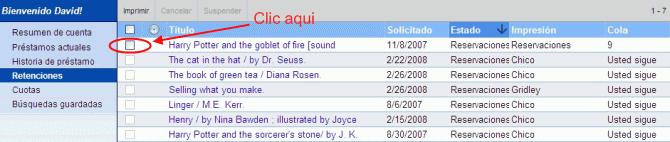
La zona encerrada en rojo muestra dónde seleccionar
el artículo que desea cancelar. Seleccione cada artículo
que desea cancelar O BIEN, como se muestra en el siguiente ejemplo, seleccione
la casilla de verificación junto a Título y se seleccionarán todas
las reservaciones pendientes de su lista. ¿De verdad desea cancelar
TODAS las reservaciones de su lista? Si selecciona la casilla de
verificación otra vez, las marcas de verificación se borran y sus reservaciones
permanecerán en reservación.
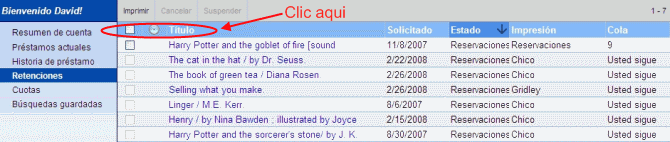
Cuando hace clic en Cancelar, aparece durante unos segundos un mensaje que dice 'Las reservaciones que seleccionó se cancelaron'. Los títulos se eliminaron de su lista y vuelve al diálogo Reservaciones.
Vea Ver
reservaciones para obtener más información
acerca de Reservaciones en Mi cuenta.
Vea también Suspender
una reservación o Poner un artículo
en reservación para obtener información adicional.